Kuinka vilkkua TP-Link TL-WR940N ja TP-LINK TL-WR941nd -reititin

- 4207
- 733
- Devin Crona
Kuinka vilkkua TP-Link TL-WR940N ja TP-LINK TL-WR941nd -reititin
TP-Link-reitittimien laiteohjelmistosta kirjoitin useamman kuin yhden artikkelin. Nämä ovat pääasiassa ohjeita tietyille reitittimien malleille. Ja tietysti heti, kun tilaisuus ilmestyi, päätin kirjoittaa ohjeet reitittimen TP-Link TL-WR940N (TL-WR941nd) laiteohjelmistolle. Kirjoitin näiden kahden mallin asettamisesta tässä artikkelissa. Malli on erittäin suosittu, mikä tarkoittaa, että laiteohjelmiston päivittämistä koskevan artikkelin tulisi olla hyödyllinen monille.
Ohjelmiston päivittämisprosessi TL-WR940N Ruoterissa ei käytännössä eroa muiden TP-Link-mallien päivittämisestä. Kaiken kaikkiaan sinun on ensin ladattava laiteohjelmistotiedosto tietylle malli- ja laitteistoversiolle, yhdistää kaapelireititin, siirry asetuksiin ja päivitä. Jos olet kiinnostunut kysymyksestä, onko tarpeen päivittää laiteohjelmisto, luulen, että tarvitset. Totta, monet harjoittavat tätä menettelyä vain silloin, kun jotkut ongelmat ilmenevät reitittimen työssä.
Sinulla on TL-WR940N-reititin tai TL-WR941nd voi olla joko valkoisessa rakennuksessa ja mustana (alkaen V3: n laitteistoversiosta ja V6: sta 941: ssä). Minulla on uusi versio, mustassa tapauksessa. Eroa ei ole.
Laiteohjelmiston lastaus TP-Link TL-WR940N ja TL-WR941nd
Saadaksesi selville, mikä laiteohjelmisto ladattaisiin, sinun on selvitettävä reitittimen laitteistoversio. Se on osoitettu tarran laitteen alapuolelta. TL-WR940N: lläni näyttää siltä:

Kuten näette, minulla on ver: 3.0 -. Muista reitittimen versio, se on ilmoitettava sivustolla. Jos sinulla on esimerkiksi ver: 2.3, tämä tarkoittaa, että sinulla on toinen laitteistoversio (ver: 2).
Annan linkkejä laiteohjelmiston lataamiseen viralliselta sivustolta:
- TL -WR940N -HTTP: // WWW.TP-Link.ua/ru/lataus/tl-wr940n.HTML#Firmware
- Tl -wr941nd -http: // www.TP-Link.ua/ru/lataus/tl-wr941nd_v6.HTML#Firmware
Noudata linkkiä (riippuen siitä, mikä malli sinulla on) ja valitse reitittimen laitteistoversio. Siirry "Firmware" -välilehteen tai "Built -ohjelmisto".
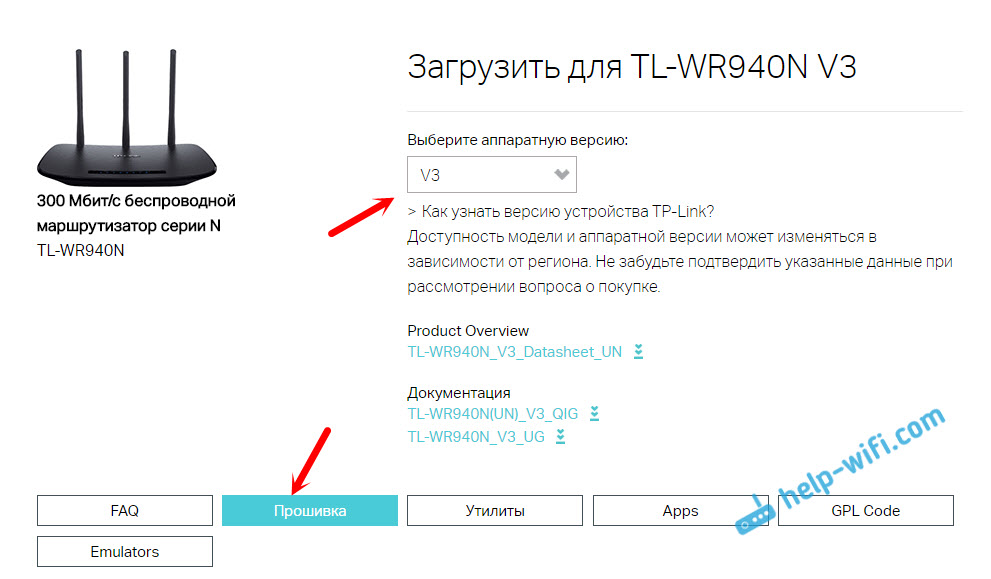
Vieritä sivua ja lataa tarvittava laiteohjelmisto. Kaikki tiedot muutoksista, julkaisupäivästä, ohjauspaneelin kielestä jne. D. Säästämme arkiston laiteohjelmistolla tietokoneelle.
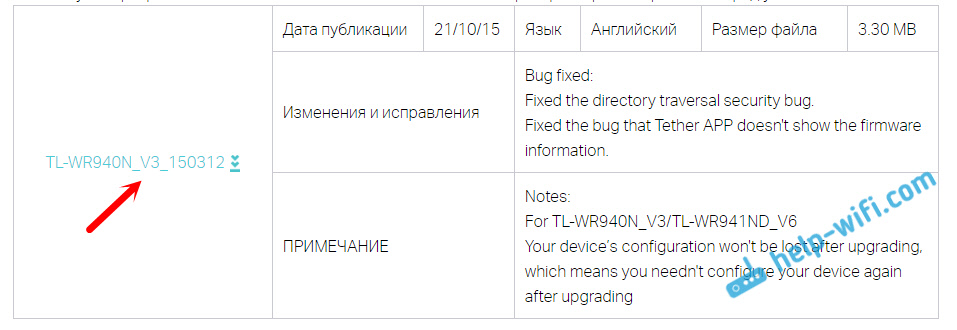
Avaa ladattu arkisto ja poista laiteohjelmistotiedosto siitä. Hän on muodossa .Roskakori.
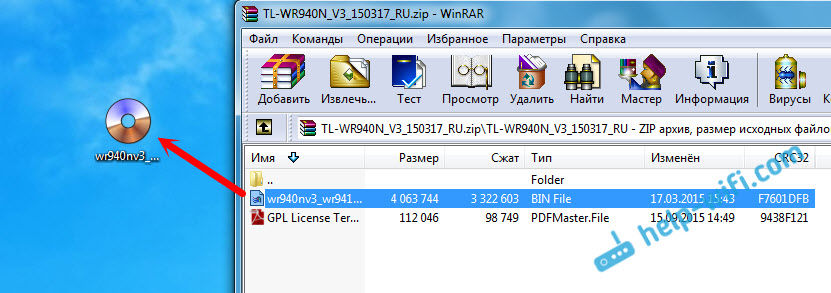
Reitittimen yhteys
Päivitettyjen ohjelmistojen tulisi olla tarpeen, kun ne yhdistetään reitittimeen verkkokaapelin kautta. On vaarallista vilkkua Wi-Fi: llä. Siksi otamme reitittimen mukana tulevan verkkokaapelin, ja sen mukana yhdistämme reitittimen tietokoneeseen tai kannettavaan tietokoneeseen.
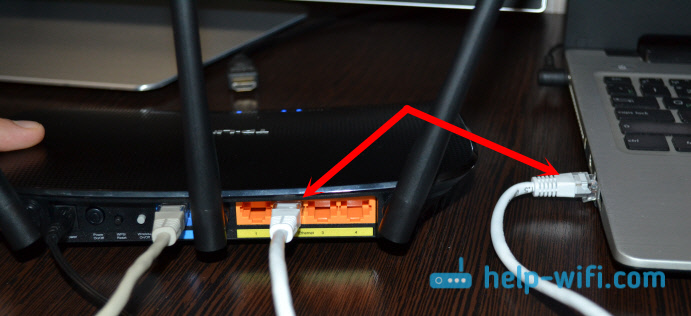
Kaikki on valmis. Me jatkamme.
TL-WR940N (TL-WR941ND) Laiteohjelmistopäivitys ohjauspaneelin kautta
Tietokoneella avaamme selaimen ja siirrymme reitittimen asetuksiin osoitteessa Tplinkwifi.Netto, 192.168.1.1, tai 192.168.0 -.1. Reititin itse osoittaa asetusten syöttämisen osoitteen.
Valtuutussivu ilmestyy. Ilmoita sisäänkirjautuminen ja salasana. Tehdasvalvoja ja järjestelmänvalvoja. Mutta ehkä muutit niitä. Tämä ei ole Wi-Fi: n salasana, nimittäin reitin ohjauspaneelista.
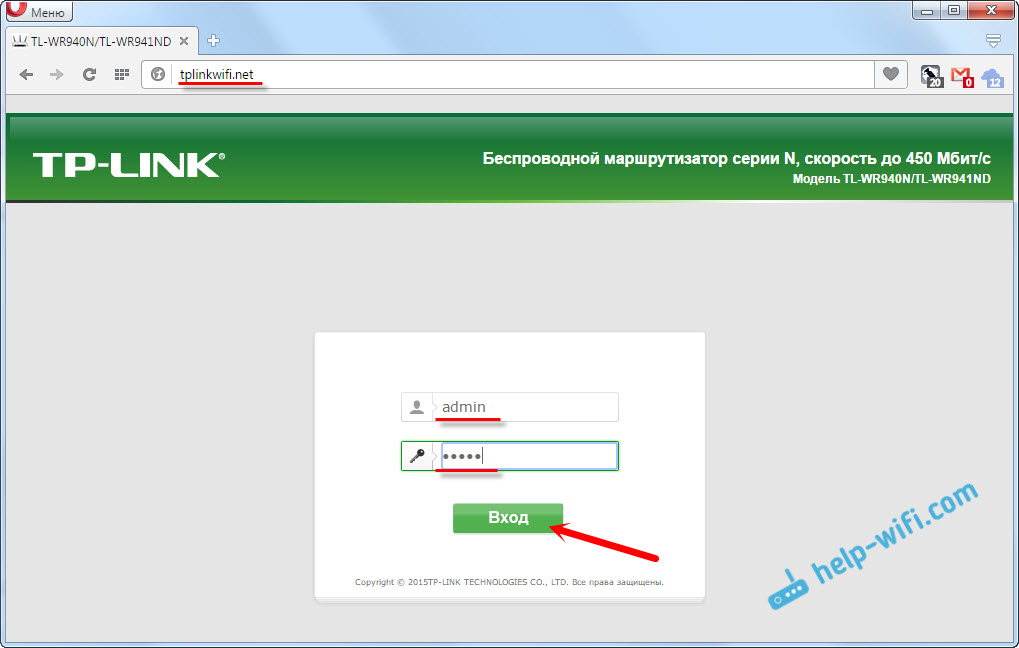
Sitten siirrymme System Tools -välilehteen (järjestelmätyökalut). Paina "Valitse tiedosto" -painiketta, avaa laiteohjelmistotiedosto ja napsauta "Upgrade) -painike.
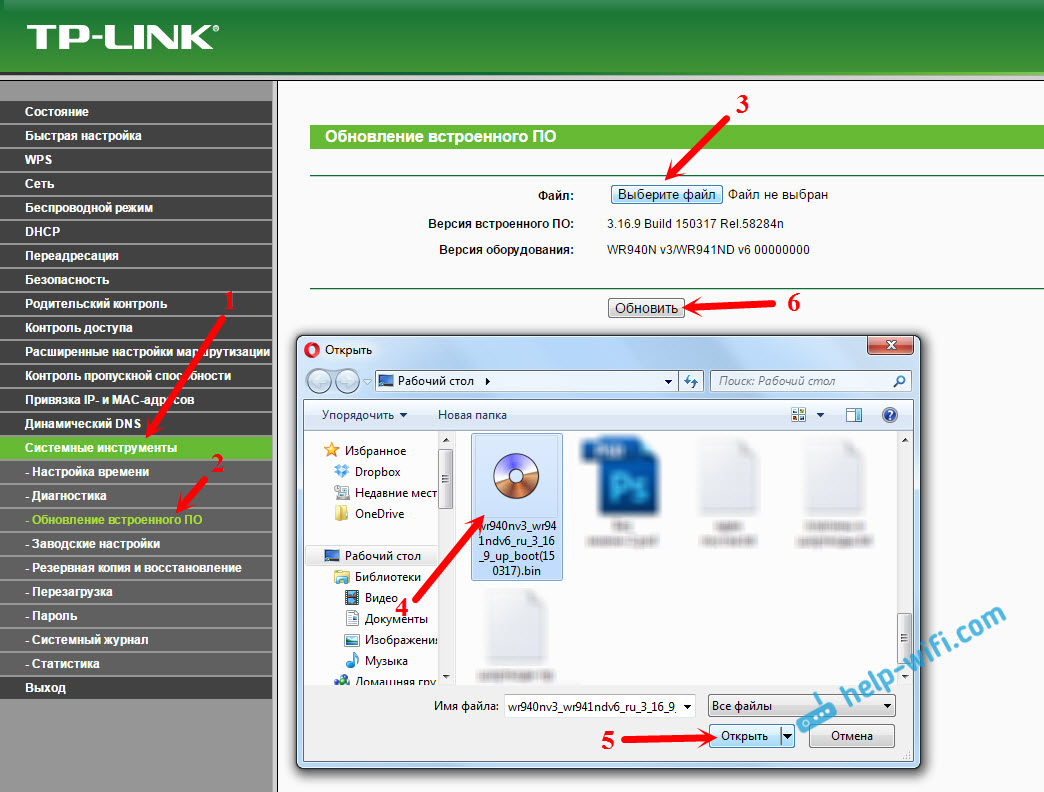
Päivitysprosessi.
Päivitysprosessissa ei missään tapauksessa sammuta reitittimen voimaa. Älä myöskään sammuta verkkokaapelia. Ja vielä parempi, älä kosketa mitään.Kun päivitys on valmis, asetussivu on päivitettävä ja näet ohjauspaneelin. Voit jatkaa reitittimen käyttöä.
Jos sinulla on ongelmia TP-Link TL-WR941nd -ohjelmiston kanssa, jätä kysymykset kommentteihin.
- « Wi-Fi on kytketty pois kannettavasta tietokoneesta ja ilman pääsyä Internetiin. Mitä tehdä?
- Reititin TP-Link Touch P5. Katsaus, arvostelut, tiedot »

